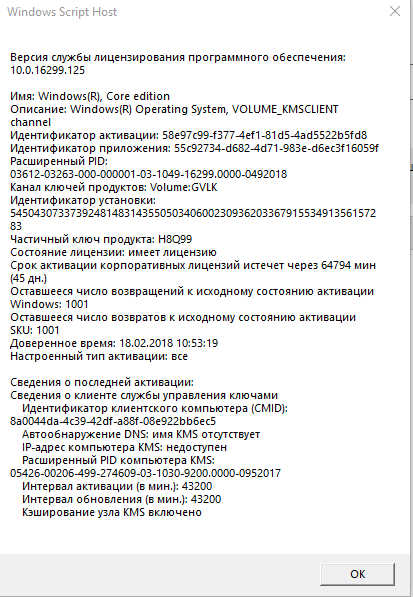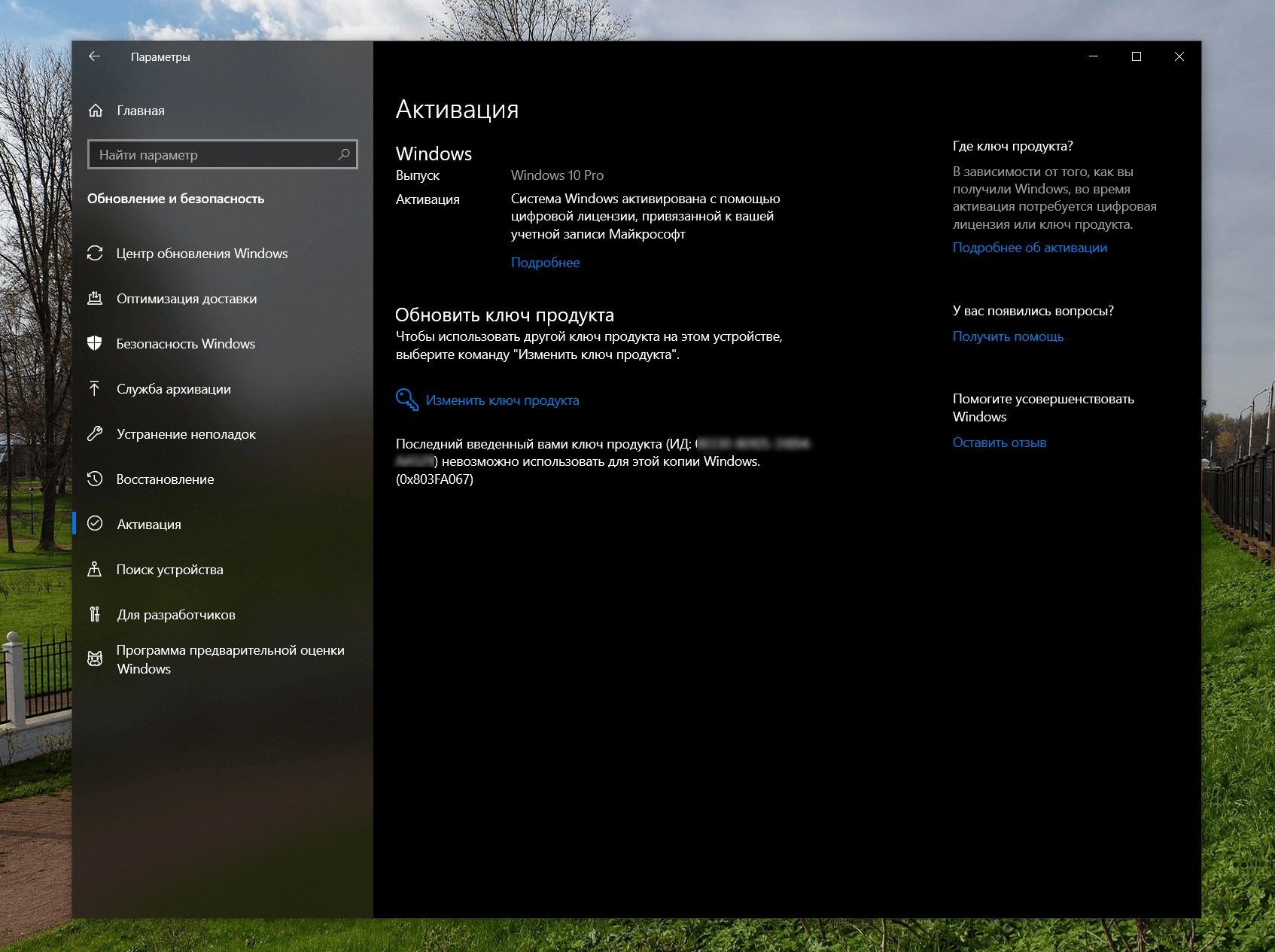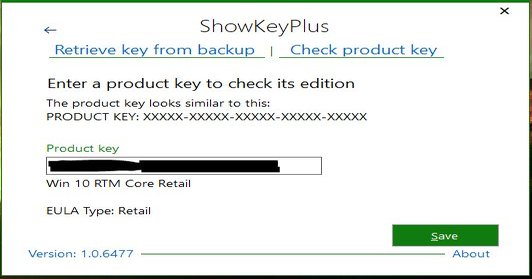When an error occurs in Windows, it’s usually described with a short message that doesn’t provide very much information. The message also includes an error code consisting of an eight-digit hexadecimal identifier. This code helps developers and administrators find a clear technical description of the error on the Microsoft website. However, the description is not very helpful for ordinary users who simply want to fix the error. We’ll explain how to troubleshoot error code 0x803fa067, which can appear when you upgrade from Windows 10 Home to Windows 10 Pro.
What is Windows activation?
A Windows license can only be used on one PC. The activation process stores your PC’s unique hardware data on a Microsoft server and assigns a specific Windows product key to that particular device. Personal data is not collected during this process. Activation is mandatory and has nothing to do with software registration, which is voluntary.
If Windows is not activated, a notification will appear at the bottom right corner of your screen, asking you to activate the product. Simply follow the prompt and enter the product key you received with your Windows license in the input field on the screen. Sometimes the activation prompt will only appear in the Settings app. The Home and Pro editions of Windows 10 are installed with the same installation media. The product key determines which features are activated and which are not.
When does error 0x803fa067 occur?
If Windows 10 Home is installed on your PC and you purchased a product key for the Windows 10 Pro edition, proceed as follows to activate it:
- In the Windows Settings app, go to “Update & Security” and open the “Activation” page. On this page, you’ll see a product key link. Start by clicking this link.
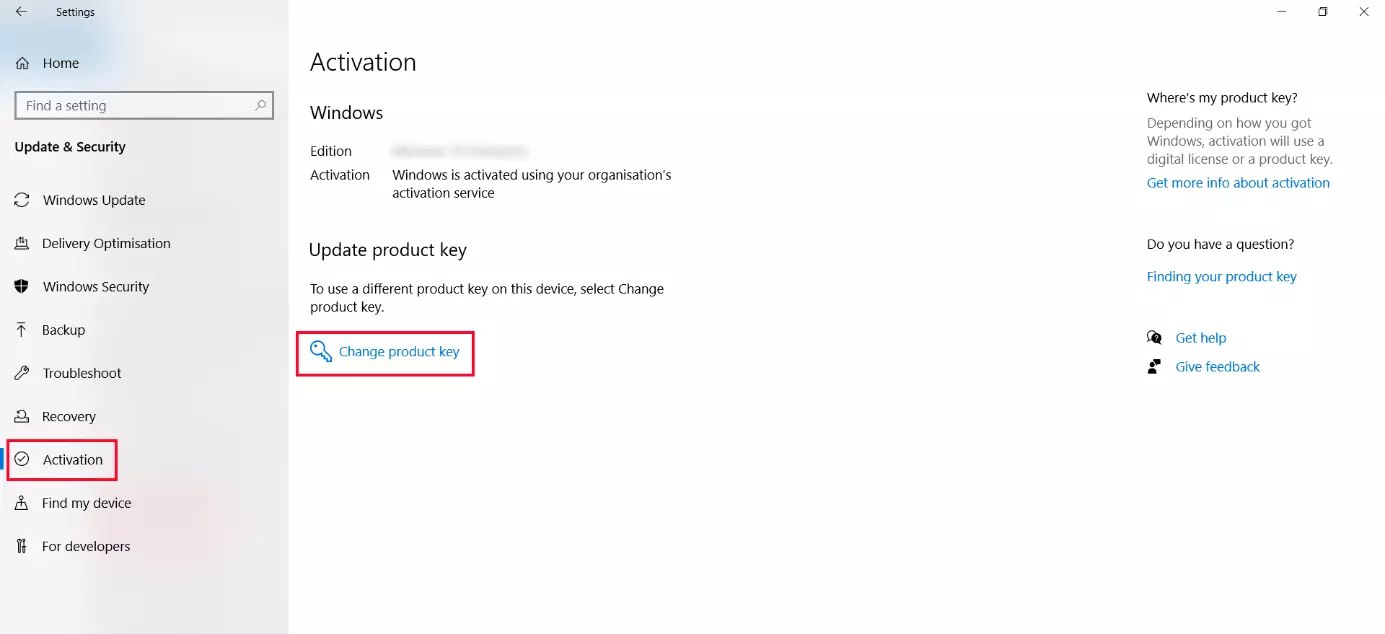
- In the next window, enter the product key that you received when you purchased your Windows 10 Pro edition.
- Finally, click Start: Additional features of Windows 10 Pro will be activated. This can take some time and then the system will restart.
Windows will display error code 0x803fa067 during this process if it fails to activate your new Windows edition.
Avoiding activation error 0x803fa067 by activating offline
If error 0x803fa067 appears, you can use the following simple trick to upgrade to Windows 10 Pro: Before clicking “Start” in the last window, disable your network connection. To do this, disconnect the network cable from your PC or turn off an active Wi-Fi connection. Next, click the button to start the upgrade. Once Windows automatically restarts and the upgrade is completed, reconnect your device to the network. If successful, you won’t get the 0x803fa067 error.
Activating Windows by phone if the 0x803fa067 error persists
Like previous versions of Windows, Windows 10 can be activated by phone if the online activation fails, although the phone number and activation form are now harder to find. Proceed as follows to activate by phone:
- Right-click the Windows logo in the taskbar to launch the Start menu. Select Command Prompt or Windows PowerShell.
- Enter the command “slui 4” and press Enter to run the command.
- In the menu that appears, choose your country. A toll-free number and a non-toll-free number will be displayed. The toll-free number doesn’t work from a cell phone, so if you don’t have access to a landline, you have to use the non-toll-free number.
- You’ll be connected to an automated voice system. When prompted, enter the installation ID shown on the screen using the keypad of your phone.
- You’ll then receive a confirmation ID from the automated phone system. Enter this ID on your PC to activate Windows 10. After a short time, the activation notification will disappear.
Was this article helpful?
We use cookies on our website to provide you with the best possible user experience. By continuing to use our website or services, you agree to their use. More Information.
Page top
Все способы:
- Вариант 1: Публичный ключ
- Вариант 2: Обновление Windows
- Вариант 3: Средство устранения неполадок
- Вариант 4: Активация по телефону
- Вопросы и ответы: 7
Ошибка с кодом 0x803fa067 в Windows 10 возникает при обновлении домашней редакции Windows 10 до редакции Pro. Причины ее могут заключаться в несоответствии вводимого лицензионного ключа, временной недоступности серверов Microsoft, понижении редакции Windows, замене аппаратного оборудования, а также сбоев в работе системы. Столкнуться с ошибкой можно и при попытке активации пиратской сборки Windows 10.
Вариант 1: Публичный ключ
Этот простой и весьма эффективный способ заключается в использовании публичного активационного ключа VK7JG-NPHTM-C97JM-9MPGT-3V66T, при этом активация должна выполняться с отключенным интернетом.
- Отключите любым удобным вам способом интернет. Можно физически, можно программно. Нажмите на клавиатуре Win + R и выполните в диалоговом окошке команду
ncpa.cpl. - В открывшемся окне «Сетевые подключения» нажмите правой кнопкой мыши по активному адаптеру и выберите в контекстном меню «Отключить». Не закрывайте окно сетевых подключений, оно еще вам пригодится.
- Откройте приложение «Параметры», перейдите в раздел «Обновление и безопасность» → «Активация» и нажмите ссылку «Изменить ключ продукта».
- Введите в диалоговом окошке указанный в начале способа публичный ключ продукта и нажмите «Далее».
- Вам будет предложено активировать Windows, примите предложение нажатием кнопки «Активировать».





Если все пройдет без ошибок, вы получите уведомление «Эта копия Windows успешно активирована».

После этого можете восстановить подключение к интернету. Вернувшись в окно «Сетевые подключения», кликните по адаптеру правой кнопкой мыши и выберите в меню «Включить».
Вариант 2: Обновление Windows
Ошибка 0x803fa067 может возникнуть вследствие отсутствия важных обновлений. Это касается прежде всего тех пользователей, которые отключили автоматическое обновление.
- Если на компьютере использовалось программное обеспечение для отключения обновлений, восстановите измененные им настройки.
- Откройте приложение «Параметры», перейдите в раздел «Обновление и безопасность» → «Центр обновления Windows» и нажмите «Проверка наличия обновлений».
- Дождитесь завершения процедуры получения и установки обновлений, после чего попробуйте активировать Windows 10 повторно имеющимся у вас ключом.

Вариант 3: Средство устранения неполадок
Использование встроенной утилиты устранения неполадок в данном случае является скорее дополнительным способом, тем не менее в рамках поиска решения проблемы можно попробовать задействовать и его.
- Открыв приложение «Параметры», перейдите в раздел «Обновление и безопасность» → «Устранение неполадок» и нажмите ссылку «Дополнительные средства устранения неполадок».
- Выберите из списка доступных модулей «Приложения из Магазина Windows» и запустите инструмент нажатием соответствующей кнопки.


Если неполадки будут обнаружены, Windows 10 предложит вам исправить их в автоматическом режиме.
Вариант 4: Активация по телефону
Если устранить ошибку приведенными выше способами не удалось, вы можете активировать Windows 10 по телефону. Способ этот, однако, предполагает наличия у вас легального лицензионного ключа.
- Запустите от имени администратора «Командную строку» или «Windows PowerShell».
- Введите в открывшемся окне консоли команду
SLUI 4и нажмите клавишу ввода. - Откроется окошко мастера, в котором вас попросят выбрать страну или регион. Выберите свою страну и нажмите «Далее».
- Свяжитесь с техподдержкой службы Microsoft по предоставленному телефону и ответьте на все вопросы менеджера, который передаст вам необходимые для активации Windows 10 данные и проведет вас по всем этапам.




Если по какой-то причине общение по телефону вас не устраивает, можете воспользоваться встроенным в Windows приложением «Быстрая помощь». Эта программа представляет собой форму, в которой вам нужно будет описать вашу проблему и указать код установки, предоставленный вам в окне мастера, вызванного командой SLUI 4. В ответ вы получите код подтверждения, который необходимо будет ввести в этом же окне мастера, после чего вам будет предложено активировать Windows 10.
Наша группа в TelegramПолезные советы и помощь
Ошибка 0x803fa067 может быть вызвана «левой» копией Windows или недавно установленным обновлением, которое изменило системные файлы, вследствие чего дальнейшее обновление невозможно.
Когда Windows 10 впервые ушла в релиз, пользователи с легкостью могли обновиться с Windows 7 или 8 до «десятки», причем сразу до Pro-версии. Однако при апдейте у них возникала ошибка 0x803fa067 — и на то время никаких эффективных методов решения известно не было!
К счастью, на сегодняшний день ситуация совсем другая: ошибка 0x803fa067 легко решается с помощью одного метода.
Что вызывает ошибку 0x803fa067?
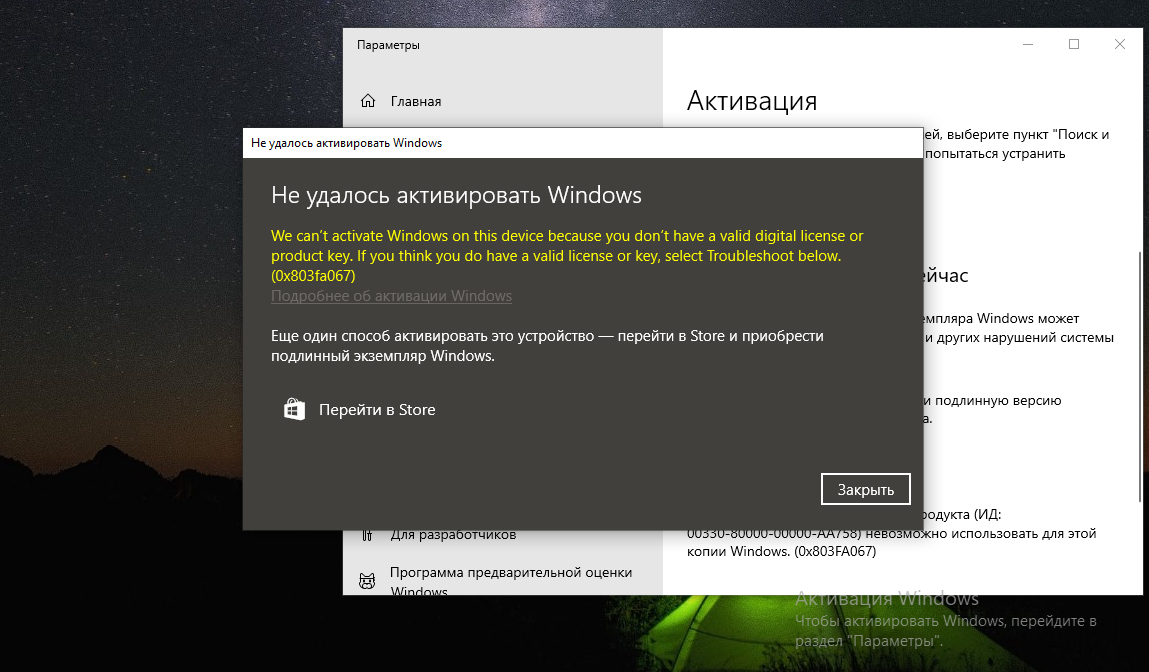
Сейчас ошибка 0x803fa067 зачастую возникает во время обновления с Windows 10 Home до Windows 10 Professional при помощи лицензионного ключа, приложенного к установочному носителю ОС. Вот что может вызывать эту ошибку:
- поддельная копия Windows;
- последнее установленное обновление.
Решение — отключение Интернета перед обновлением
Чтобы избавиться от ошибки 0x803fa067, достаточно отключить свой компьютер от Интернета. Верно, эта проблема решается таким вот элементарным методом, о котором вы наверняка даже и не задумывались. Вот что вам нужно сделать:
- запустите свой ПК;
- нажмите Win+I для открытия Параметров системы;
- перейдите в «Обновление и восстановление»→«Активация»;
- нажмите на «Изменить ключ продукта»;
- введите свой лицензионный ключ и отключитесь от Интернета;
- запустите обновление до нужной версии Windows 10.
Все, на этот раз ошибка 0x803fa067 вас не побеспокоит. Отключиться от Интернета можно просто выдернув кабель провайдера из системного блока либо отсоединиться от Wi-Fi сети, если вы используете ноутбук. Также можно зайти в сетевые подключения классической панели управления.
Похожие новости
Инструкция по активации Windows 10
Инструкция по активации Windows 10 Активация позволит подтвердить подлинность вашей …
Читать подробнее
Инструкция по активации Microsoft Office через учетную запись
Инструкция по активации Microsoft Office Активация Microsoft Office позволяет подтвердить …
Читать подробнее
Понравилась статья?
Поделись!
Операционная система, разработанная Майкрософт, распространяется не бесплатно. За ключ, активирующий данный продукт, нужно платить. Использование бесплатной нелицензионной копии – это рискованное решение. Таким образом пользователь ставит под угрозу безопасность ОС и сохранность личных данных. Также он не может менять заставку рабочего стола, загружать обновления, скрывать уведомления.
Активация копии Windows – это обязательное условие использования программного обеспечения от Майкрософт. Для этого пользователь вводит ключ – проверочный код, состоящий из 25 символов. Установив Виндовс 10, пользователь проверяет лицензию через интернет или по телефону. При активации через интернет может возникнуть системная ошибка, из-за которой не удастся завершить процесс и подтвердить лицензионную копию Windows.
Системный сбой сопровождается кодом ошибки и кратким сообщением, которое в основном понятно только техническим специалистам. Обычные пользователи нередко не понимают, что произошло и как это исправить. Далее объясним, почему возникает ошибка 0x803fa067 и каким способом ее можно устранить.
Содержание
- 1. 0x803fa067 ошибка активации Windows 10 как исправить?
- 2. Исправить ошибку 0x803fa067 в Windows 10 Pro при активации ключом
0x803fa067 ошибка активации Windows 10 как исправить?
Данный системный сбой появляется в двух ситуациях: при установке обновлений конфигурации системы или в процессе активации. Обычно его появление связано с такими причинами:
- Несоответствие лицензионного ключа и редакции Виндовс – использование ключа от Windows 10 Home для активации версии Pro, попытка сгенерировать цифровую лицензию для обновления с «Семерки» или «Восьмерки» (бесплатный переход отменен в 2016 году).
- Повреждение системных файлов – пользователь случайно удалил данные, системные файлы изменены активатором (программой, используемой для нелегальной активации копии Виндовс без персонального электронного ключа).
- Использование пиратской копии продукта (несанкционированное распространение ОС).
- Введение недействительного ключа (превышение допустимого количества проверок, копирование ключа продукта из сторонних сайтов).
- Загруженность серверов Microsoft, которые занимаются проверкой лицензии.
Чтобы загрузить дистрибутив для первичной установки Виндовс 10, посетите официальный сайт Майкрософт. Там можно бесплатно скачать полный пакет файлов. Перенесите дистрибутив на чистый внешний носитель, чтобы потом установить Windows 10 Pro, Home, Enterprise на ваш компьютер и активировать данную редакцию ОС. Потом можете загружать актуальное обновление конфигурации и безопасности.
Как исправить проблему с кодом 0x803fa067?
- проверить соответствие ключа и редакции Виндовс 10;
- ввести ключ через командную строку (запустите данную консоль с правами администратора и введите такую команду: slmgr / ipk + 25 символов ваш ключ, затем кликните на Enter и задайте вторую команду: slmgr / ato, тоже подтвердив ее нажатием на Enter);
- проверить код на наличие ошибок и опечаток при введении;
- устранить повреждения файлов системы, запустив консоль sfc / scannow через командную строку;
- если вы ввели ключ продукта, скопированный с малоизвестного сайта, купите электронный лицензионный ключ для вашей редакции системы и повторите попытку активации;
- проверить раздел «Программы и компоненты» на наличие неиспользуемых приложений сторонних разработчиков (особенно тех, в названии которых есть аббревиатура KMS).
Если это не помогло, переходите к советам из следующего раздела, чтобы устранить error 0x803fa067.
Исправить ошибку 0x803fa067 в Windows 10 Pro при активации ключом
Данный системный сбой часто появляется, если пользователь пытался обновить свою версию ОС с Windows 7 Pro до «Десятки». На сегодня бесплатный переход до «Десятки» недоступен. Если используете «Семерку» Pro, но хотите перейти на Виндовс 10, придется купить электронный ключ. Если вы ранее сгенерировали ключ для Windows 10 Pro, следуйте таким рекомендациям:
- нажмите на кнопку Windows;
- найдите раздел «Стандартные Виндовс»;
- нажмите на пункт «Командная строка» правой кнопкой мыши;
- запустите консоль с правами администратора;
- введите команду: slmgr / upk;
- после Enter введите вторую команду: slmgr / ipk и укажите ключ продукта;
- также кликните на Enter и перезагрузите устройство.
Если после включения компьютера внизу экрана справа появилось окно о необходимости активировать копию ОС, указанный выше способ не сработал. Запустите средство устранения неполадок активации.
Для этого следуйте инструкции:
- зайдите в меню «Пуск»;
- перейдите к «Параметрам»;
- кликните на раздел «Обновление и безопасность»;
- выберите пункт «Активация» в списке слева;
- кликните на него и в новом окне нажмите на «Устранить неполадки»;
- откроется мастер устранения ошибок, который попытается автоматически ликвидировать системный сбой.
Если у вас цифровая лицензия, сгенерированная до 2016 года, вам не за что переживать – средство устранения неполадок исключит ошибку.
Иногда появление системного сбоя объясняется тем, что на устройстве установлены активаторы – специальные сторонние программы для проверки лицензии. Продуктам Майкрософт не нужны никакие утилиты для проверки лицензии. Если у вас лицензионный ключ, который не активирован на другом устройстве, то не скачивайте активатор. Если на вашем устройстве есть программа KMSAuto Net, и вы не можете самому себе объяснить ее происхождение, скачайте деинсталлятор KMS Cleaner, чтобы удалить ее.
Еще один способ помощи – выполнение процедуры в автономном режиме (без доступа к интернету). Инструкция по выполнению процедуры:
- кликните на кнопку Windows и запустите «Пуск»;
- перейдите к параметрам системы;
- кликните на категорию «Обновление и безопасность»;
- перейдите к подкатегории «Активация»;
- в новом окне выберите опцию «Изменить ключ продукта»;
- откройте мастер активации и введите 25-символьный код своей копии Виндовс;
- сразу после введения ключа нажмите кнопку «Далее» и отсоедините интернет-кабель (отключите Wi-Fi).
Если появление системного сбоя вызвано работой вредоносного приложения, следуйте такой инструкции:
- откройте меню «Пуск» и перейдите к параметрам;
- найдите раздел «Обновления и безопасность»;
- кликните на подраздел «Обновления Виндовс»;
- нажмите на «Проверить наличие обновлений»;
- если есть доступные обновления конфигурации, загрузите их;
- после завершения процесса перезагрузите устройство;
- затем снова перейдите к меню «Пуск»;
- впишите CMD в строке поиска и запустите сервис с правами администратора;
- задайте следующую команду: gpupdate для устранения вируса в системе.
После завершения команды перезагрузите устройство и снова попытайтесь активировать свою копию Виндовс. Так вы проверите, осталась ли ошибка с кодом 0x803fa067.
Перечисленные выше советы помогли не одному десятку пользователей исправить системную ошибку с кодом 0x803fa067. Но помните, что они могут быть неэффективными, если ваш ключ активирован на другом устройстве или вы используете нелегальную копию Виндовс.
-
Причины сбоев
-
Использование средства для устранения ошибок
-
Решение ошибки 0x803fa067 при активации Windows10
Большое количество пользователей продуктов компании Microsoft сообщает о потере активации Windows 10 и превращении Pro-версии в Домашнюю. Пользователям приходит уведомление об истекшем ключе, а при попытках реактивации выбивает ошибку 0x803fa067 для Windows 10. Как исправить неполадки и запустить систему – об этом далее в статье.
Причины сбоев
Microsoft на стандартных условиях предлагает ввод ключей активации для подтверждения подлинности, а также правильного использования установленной версии Windows.
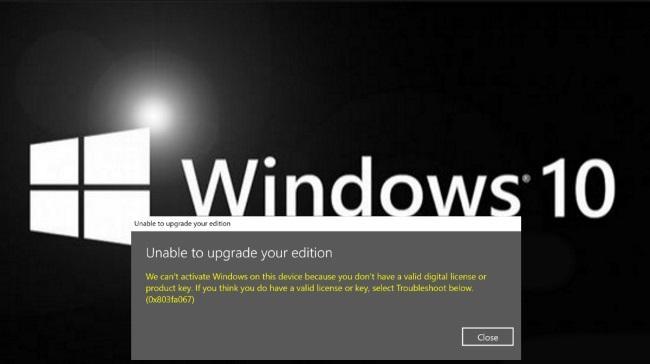
Ошибка 0x803fa067 при активации Windows 10 может возникать по нескольким причинам:
- Ключ, который вводит пользователь, нельзя использовать для запуска программы. В таком случае система предлагает ввести иной ключ продукта либо приобрести другой (новый).
- Пользователь обновил Windows до 10 версии, но серверы для запуска новой программы оказались заняты. Если были произведены обновления с предыдущей версий Windows 8.1 или Windows 7, обновления должны установиться автоматически. Для самостоятельного запуска, можно, после окончания обновлений, нажать кнопку «Активировать».
- Когда клиент производит обновление версии по бесплатному предложению, новая 10 версия должна переустановиться автоматически. Но ошибка при активации Виндовс 10 0x803fa067 может возникнуть как следствие значительных изменение ПК. К примеру, после замены системной платы.
Код ошибки 0x803fa067 при активации Windows 10
Интересно знать! Компания официально признала наличие проблемы с сервером активации Pro версий (0x803fa067) для Windows 10. Жалобы поступали от пользователей со всего мира: Кореи, Японии и жителей прочих стран.
Использование средства для устранения ошибок
Функция по исправлению неполадок доступна только в том случае, если копия Виндовс 10 (1607 и выше версии) еще не была активирована. Данный сервис позволит устранить имеющиеся неполадки с активацией. Чтобы воспользоваться функционалом, пользователь должен быть администратором.
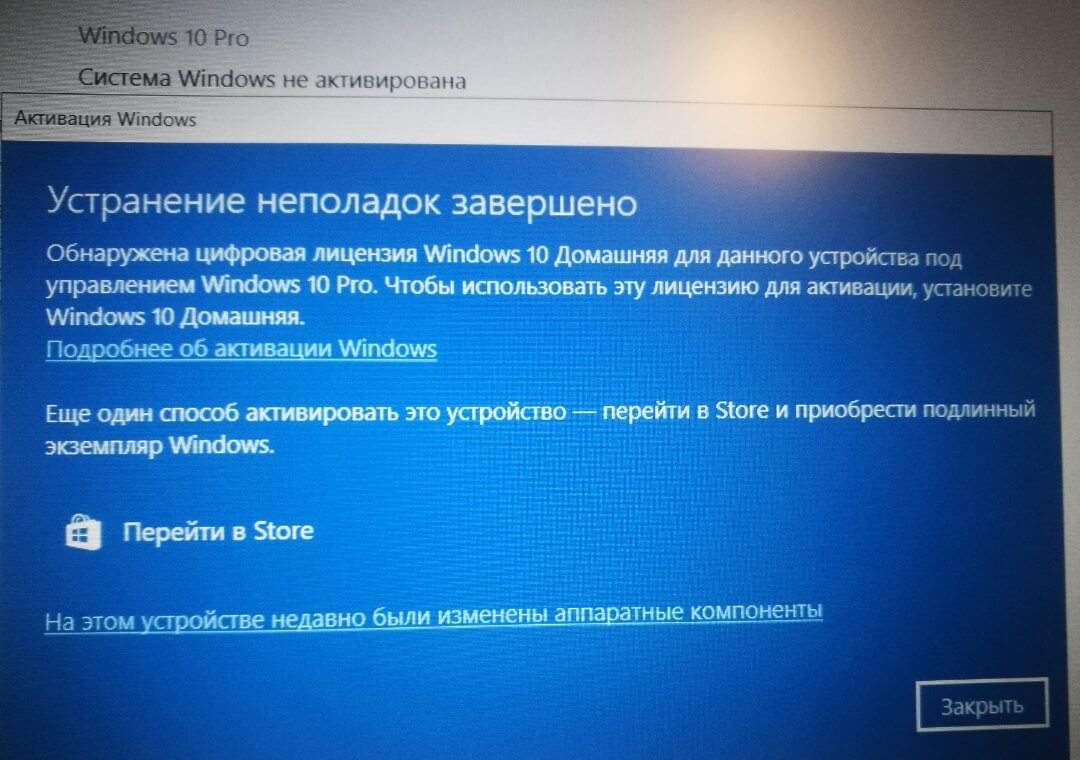
Для запуска средства устранения неполадок выполните следующие действия:
-
-
- Нажмите на кнопку «Пуск».
- Перейдите в раздел «Параметры».
- Далее выбирайте «Обновления и безопасность».
- И укажите пункт «Активация».
- После нажимайте на строку «Устранение неполадок».
Если сервис не в состоянии справиться с ошибкой, можно попробовать устранить ее самостоятельно либо обратиться за помощью в техническую поддержку.
Активация Windows 10 Важно! Если при установке Windows 10 возникает ошибка 0x803fa067, может потребоваться подтверждение о легальном приобретении продукта: сканы чеков на покупку, наклеек и копий писем, свидетельствующих о переписке с магазинами электронной дистрибуции.
Компания Microsoft сообщает, что возникновение кода ошибки 0x803fa067 при активации Виндовс 10, может быть связано с тем, что в момент бесплатного обновления была установлена не самая последняя версия.
Решение ошибки 0x803fa067 при активации Windows10
Для активации Windows 10 необходимо подключение к Интернету. Чтобы диагностировать и знать, как исправить ошибку 0x803fa067 в Windows 10, следует выполнить ряд последовательных действий:
-
-
- Перепроверьте имеются ли на устройстве все важные последние обновления и работают ли они под управлением Виндовс 10 (1607 и выше версии). Для проверки введите «winver» на панели задач. Далее на экране должны возникнуть сведения о сборке и версии продукта
- Воспользуйтесь сервисом устранения неполадок перед активацией.
- Также вы можете проверить, не поменялось ли сообщение об ошибке. После того как вы запустили средство по устранению неполадок, уведомление об ошибке может измениться. Если в Windows 10 код ошибки 0x803fa067 изменился на другой, посетите официальный сайт Microsoft и выполните рекомендации по его устранению.
- При перезапуске можно воспользоваться данным ключом: YTMG3-N6DKC-DKB77-7M9GH-8HVX7. После ввода ключа запустите систему заново и повторно введите ключ для активации Windows 10 Pro.
Ключ активации для лицензионной версии Windows 10 - Когда, после повторной активации, ключ не принимается, попробуйте произвести активацию в телефонном режиме.
-
Если же выше приведенные действия не помогают, обратитесь в службу поддержки пользователей.
-